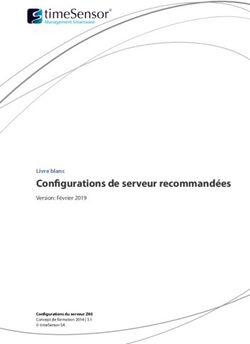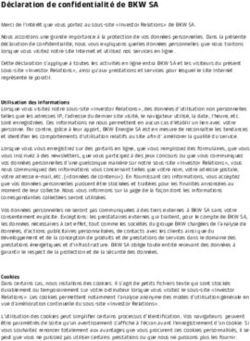Acronis True Image 2020 - Guide de l'évaluateur pour Mac
←
→
Transcription du contenu de la page
Si votre navigateur ne rend pas la page correctement, lisez s'il vous plaît le contenu de la page ci-dessous
Acronis True Image 2020
Guide de l'évaluateur pour Mac
Deux sièges,
en Suisse et à Singapour
Deux sièges,
en Suisse et à Singapour
Informations propriétaires et confidentielles © 2019 1Sommaire
Installation et fonctionnalités principales Nouveautés d'Acronis True Image 2020
• Installation • Double protection
• Présentation du produit • Sauvegarde d'image complète améliorée
• Sauvegarde sur un lecteur USB • Centre de notifications via la barre d'état système
• Sauvegarde dans le Cloud • Sauvegarde en mode Power Nap
• Clonage de disque actif • Gestion personnalisée de l'alimentation
• Création d'un support de restauration • Sauvegarde sur les réseaux Wi-Fi sélectionnés
Fonctionnalités de sauvegarde supplémentaires
• Acronis Survival Kit
• Sauvegarde de terminaux mobiles
• Certification blockchain
• Sauvegarde Parallels Desktop
Deux sièges,
en Suisse et à Singapour
Informations propriétaires et confidentielles © 2019 2Installation et
fonctionnalités principales
Deux sièges,
en Suisse et à Singapour
Informations propriétaires et confidentielles © 2019 3Installation d'Acronis True Image 2020
Si Acronis True Image 2018 ou 2019 est installé sur votre ordinateur, il sera
mis à niveau vers la nouvelle version. Vos anciens fichiers de sauvegarde
seront conservés.
1. Téléchargez et exécutez le fichier .dmg d'Acronis True Image 2020 en cliquant sur le lien qui vous a été envoyé par e-mail.
Vous pouvez également le télécharger sur notre site Web à l'adresse
https://download.acronis.com/AcronisTrueImage2020_RP.dmg.
2. Une fois le téléchargement terminé, glissez-déposez Acronis True Image dans le dossier Applications, démarrez l'application,
puis lisez et acceptez les termes du contrat de licence.
3. Une fois l'application ouverte, saisissez le numéro de série qui vous a été envoyé par e-mail pour activer votre licence
d'Acronis True Image 2020.
4. Connectez-vous à votre compte Acronis ou créez-en un.
• Vous recevrez un e-mail de confirmation une fois votre compte Acronis configuré.
• Votre compte vous permet d'accéder aux fonctionnalités mobiles, aux sauvegardes dans le Cloud et à la gestion des
sauvegardes à distance.
• Vous n'avez pas besoin d'un compte Acronis pour sauvegarder votre système et le restaurer à partir d'un disque dur externe.
Deux sièges,
en Suisse et à Singapour
Informations propriétaires et confidentielles © 2019 4Présentation d'Acronis True Image 2020
1. Menu principal. 1 2 3
2. La liste des sauvegardes affiche tous les plans de
sauvegarde disponibles pour ce compte. Elle peut 4 5
être triée et des options de menu supplémentaires
sont disponibles via un clic droit.
3. Le menu Sauvegarde permet d'accéder aux
commandes principales relatives aux sauvegardes,
au flux d'activités et aux options de restauration.
4. Cette zone varie en fonction de la tâche sélectionnée. 6
Ici apparaissent la source de sauvegarde,
5. la destination de sauvegarde 7
6. et des informations sur l'état et les statistiques
de la sauvegarde.
7. Des boutons d'action, des options, ainsi que la
prochaine sauvegarde planifiée et la progression
de la sauvegarde se trouvent en bas de l'écran.
Deux sièges,
en Suisse et à Singapour
Informations propriétaires et confidentielles © 2019 5Sauvegarde de l'intégralité de votre Mac
sur un lecteur USB
1. Connectez un disque dur USB.
2. Cliquez sur Ajouter une sauvegarde.
3. L'option de sauvegarde de l'intégralité du Mac est
sélectionnée par défaut. Elle inclut tous les disques durs
et toutes les partitions de votre ordinateur.
OL
4. Cliquez sur l'icône de destination et choisissez la lettre
de lecteur et le dossier correspondant à votre disque
D
dur USB externe.
5. Vous pouvez également chiffrer les données en cliquant
sur le bouton Chiffrer la sauvegarde.
6. Cliquez sur le bouton Sauvegarder.
7. L'estimation du temps restant s'affichera dans la barre d'état.
Vous pouvez continuer à travailler pendant la sauvegarde et
même fermer l'application. La sauvegarde se poursuivra en
arrière-plan.
Deux sièges,
en Suisse et à Singapour
Informations propriétaires et confidentielles © 2019 6Sauvegarde dans Acronis Cloud
Si vous démarrez Acronis True Image 2020 pour la première fois et que vous
ne disposez d'aucune sauvegarde, appuyez simplement sur la touche Entrée.
Un plan de sauvegarde sera créé par défaut.
1. L'option de sauvegarde du Mac entier vers le Cloud est toujours
sélectionnée par défaut.
2. Sélectionnez Acronis Cloud comme destination de sauvegarde.
(Vous devez être connecté à votre compte Acronis pour créer une
sauvegarde dans le Cloud.)
3. Cliquez sur le bouton Sauvegarder.
4. Selon le volume de données et la vitesse de votre connexion Internet,
la sauvegarde initiale peut prendre quelques heures (pour un ordinateur
portable standard) à quelques jours (pour les disques durs de grande
capacité ou les NAS).
5. Les prochaines sauvegardes incrémentielles seront bien plus rapides.
Le délai dépendra toutefois de la quantité de données qui ont été
modifiées entre les sauvegardes.
6. Une fois la sauvegarde terminée, les statistiques de la nouvelle
sauvegarde s'afficheront en bas de l'écran, avec la date et l'heure
de la prochaine sauvegarde planifiée.
7. Pour restaurer des fichiers, cliquez sur l'onglet Restauration en haut
de l'écran.
Deux sièges,
en Suisse et à Singapour
Informations propriétaires et confidentielles © 2019 7Clonage de disque actif pour Mac
Le clonage de disque vous permet de migrer votre système
Mac et vos données vers une autre machine à l'aide d'un
câble USB-C prenant en charge un débit de transfert de
données ultrarapide. Vous pouvez également connecter
un lecteur externe et créer une copie de démarrage.
Bootcamp est également pris en charge.
Essayez par vous-même :
1. Connectez un lecteur externe ou un autre Mac en mode
disque cible.
2. Ouvrez Acronis True Image et naviguez vers l'onglet
Clonage de disque.
3. Sélectionnez les disques source et cible, puis cliquez
sur Cloner.
Deux sièges,
en Suisse et à Singapour
Informations propriétaires et confidentielles © 2019 8Création d'un support de restauration
Essayez par vous-même :
1. Connectez un lecteur amovible à votre Mac.
2. Démarrez Acronis True Image.
3. Sélectionnez Fichier dans la barre de menus de
l'application, puis cliquez sur Créer un support
de démarrage Acronis.
4. Sélectionnez votre lecteur amovible.
5. Cliquez sur Créer un support.
Remarque :
Nous vous recommandons de créer un support de secours
à chaque fois que vous mettez à niveau Mac OS X vers une
version plus récente. Dans le cas contraire, votre support de
secours risque de ne pas fonctionner correctement.
Deux sièges,
en Suisse et à Singapour
Informations propriétaires et confidentielles © 2019 9Restauration depuis un support
1. Connectez le lecteur amovible défini comme support de démarrage
Acronis à votre Mac.
2. Démarrez ou redémarrez votre Mac. Pour lancer le menu de
démarrage, maintenez la touche Option enfoncée pendant le
démarrage du Mac.
3. Choisissez le support Acronis comme périphérique de démarrage.
4. Sélectionnez Restauration à partir de la sauvegarde True Image.
5. Cliquez sur la sauvegarde à utiliser pour restaurer votre Mac dans
la liste Version. Vous verrez s'afficher le contenu de chaque version.
6. Cochez les cases en regard des partitions que vous voulez restaurer.
7. Sélectionnez une destination pour chaque partition (par défaut,
Acronis True Image 2020 restaure les partitions à l'emplacement
d'origine).
8. Cliquez sur Restaurer. Vous devrez confirmer que vous voulez
supprimer toutes les données sur les partitions de destination.
9. Une fois la restauration terminée, redémarrez votre Mac.
Deux sièges,
en Suisse et à Singapour
Informations propriétaires et confidentielles © 2019 10Fonctionnalités
de sauvegarde
supplémentaires
Deux sièges,
en Suisse et à Singapour
Informations propriétaires et confidentielles © 2019 11Acronis Survival Kit
Avec Acronis Survival Kit, vous créez sur un lecteur externe
tous les éléments nécessaires pour restaurer votre ordinateur
en cas de panne, comme un support de démarrage et une
sauvegarde de votre partition système ou de votre ordinateur
tout entier.
Essayez par vous-même :
1. Ouvrez Acronis True Image et sélectionnez Ajouter
une sauvegarde.
2. Spécifiez la source (le Mac tout entier ou un disque
système) et la destination (un disque dur externe avec
au moins 32 Go d'espace disponible).
3. Sélectionnez l'option Créer l'Acronis Survival Kit qui
apparaît sous le panneau de destination.
4. Suivez les instructions de l'assistant pour créer un support
et une sauvegarde.
Deux sièges,
en Suisse et à Singapour
Informations propriétaires et confidentielles © 2019 12Sauvegarde et restauration de boîtes aux lettres
Office 365
Protégez les e-mails et les pièces jointes de votre messagerie
Office.com, ainsi que votre contenu OneDrive, grâce aux
sauvegardes Cloud à Cloud comprises dans l'abonnement
Acronis True Image.
Essayez par vous-même :
1. Ouvrez Acronis True Image et sélectionnez Ajouter une
sauvegarde.
2. Choisissez Service Cloud comme source de sauvegarde.
3. Vous allez être redirigé vers le tableau de bord en ligne
afin de connecter votre profil. Il vous faudra pour cela être
connecté à votre compte Acronis.
4. Cliquez sur Ressources dans le menu latéral, puis
sélectionnez Ajouter.
5. Sélectionnez Microsoft Office 365 pour les particuliers.
6. Connectez-vous à votre compte Microsoft Office 365.
7. Choisissez le contenu que vous souhaitez sauvegarder
(compte complet, Outlook, OneDrive).
8. Planifiez votre sauvegarde ou effectuez-en une immédiatement.
Deux sièges,
en Suisse et à Singapour
Informations propriétaires et confidentielles © 2019 13Sauvegarde et restauration de terminaux mobiles
Une sauvegarde mobile protège les données stockées sur votre terminal mobile
et vous permet de les restaurer en cas de corruption ou de perte.
Vous pouvez également utiliser une sauvegarde mobile pour transférer les données
et les paramètres de votre ancien smartphone au nouveau, notamment vos photos,
vos vidéos, vos calendriers et, si vous possédez un terminal Android, vos messages.
Essayez par vous-même :
1. Installez l'application Acronis Mobile à partir de l'App Store ou de Google Play.
2. Choisissez Appareil mobile comme source de sauvegarde dans Acronis
True Image.
3. Vérifiez que tous vos équipements sont connectés au même réseau Wi-Fi.
4. Suivez les instructions qui s'affichent sur l'écran de l'ordinateur.
5. Couplez vos terminaux en scannant le code QR dans l'application.
6. Cliquez sur Sauvegarder dans l'application mobile.
7. Vous pouvez désormais parcourir les photos, les vidéos, les contacts, les
calendriers et les messages (Android uniquement) sauvegardés. Vous pouvez
restaurer votre sauvegarde sur le même terminal mobile ou sur un autre.
Deux sièges,
en Suisse et à Singapour
Informations propriétaires et confidentielles © 2019 14Certification blockchain avec Acronis Notary
Grâce à Acronis Notary, vous pouvez conserver une copie d'un fichier de
manière à prouver qu'il n'a pas été modifié depuis sa création. Acronis
Notary suit la même procédure que pour la création d'une sauvegarde
pour plusieurs fichiers. La seule différence est la source de la sauvegarde.
Essayez par vous-même :
1. Ajoutez Nouvelle sauvegarde dans la liste des sources de sauvegarde.
2. Choisissez Fichiers à authentifier comme source de sauvegarde.
3. Sélectionnez le fichier ou le dossier que vous souhaitez notariser à l'aide
de la technologie Blockchain.
4. Cliquez sur le bouton Sauvegarder.
5. Vérifiez l'état de la sauvegarde.
6. Vous pouvez désormais valider les fichiers sauvegardés à tout moment.
Il vous suffit de cliquer sur Ouvrir l'outil de vérification des fichiers.
7. Glissez-déposez le fichier à notariser au milieu de la page.
(Si cela ne fonctionne pas, cliquez sur le bouton Cliquez ici et faites
votre choix dans la boîte de dialogue Sélection de fichier qui s'affiche.)
8. L'outil de vérification affichera le nom sous lequel le fichier a été notarisé,
ainsi que la date de notarisation.
Deux sièges,
en Suisse et à Singapour
Informations propriétaires et confidentielles © 2019 15Sauvegarde Parallels Desktop
Acronis True Image 2020 utilise l'API Parallels Desktop native pour
sauvegarder des machines virtuelles sur des Mac. Créer un instantané des
machines virtuelles nous permet de garantir qu'elles sont sauvegardées dans
un état cohérent, même si elles sont en cours d'utilisation. Cette méthode
permet aux utilisateurs de restaurer facilement des machines virtuelles sous
forme d'un ensemble de fichiers qui peut être immédiatement démarré dans
l'environnement Parallels Desktop. Ce n'est possible qu'avec l'API Parallels.
Essayez par vous-même :
1. Sauvegardez un Mac dans Acronis Cloud avec Parallels Desktop.
2. Restaurez le dossier .pvm d'une machine virtuelle à partir d'Acronis Cloud.
3. Double-cliquez sur le dossier .pvm.
Parallels Desktop 13.1 et les versions ultérieures sont pris en charge.
Pour restaurer des machines virtuelles depuis des versions antérieures de
Parallels Desktop, consultez l'article https://kb.acronis.com/content/49198.
Deux sièges,
en Suisse et à Singapour
Informations propriétaires et confidentielles © 2019 16Nouveautés
d'Acronis True Image 2020
Deux sièges,
en Suisse et à Singapour
Informations propriétaires et confidentielles © 2019 17Nouveautés d'Acronis True Image 2020
Double protection Technologie de Centre de notifications via
automatisée sauvegarde améliorée la barre d'état système
Réplication en local Délai réduit grâce à un Alertes envoyées
et dans le Cloud nouveau format de sauvegarde sur le bureau
Sauvegardes Meilleure gestion Sauvegarde sur les
en mode Power Nap de l'alimentation réseaux Wi-Fi sélectionnés
Capture des modifications Contrôle de l'utilisation de la Utilisation de réseaux
et des mises à jour batterie pour les sauvegardes sécurisés uniquement
Deux sièges,
en Suisse et à Singapour
Informations propriétaires et confidentielles © 2019 18Nouveauté : Double protection
Répliquez automatiquement la sauvegarde locale dans le
Cloud, afin de conserver une copie hors site pour la
restauration. La double protection automatise la stratégie de
sauvegarde 3-2-1 en effectuant simultanément la sauvegarde
et la réplication.
Essayez par vous-même :
1. Ouvrez Acronis True Image et sélectionnez Ajouter
une sauvegarde.
2. Spécifiez la source (le Mac tout entier ou un disque)
et la destination locale (un disque interne ou externe).
3. Cliquez sur le bouton Sauvegarder. Vous pouvez
désormais configurer le réplica pour la sauvegarde.
4. Sélectionnez l'onglet Réplica, puis cliquez sur le bouton
Répliquer. Une fois la première sauvegarde terminée,
la sauvegarde et la réplication sont effectuées
simultanément.
Deux sièges,
en Suisse et à Singapour
Informations propriétaires et confidentielles © 2019 19Nouveauté : Technologie de sauvegarde
améliorée
La nouvelle technologie Acronis de sauvegarde d'image
complète permet d'économiser de l'espace de stockage.
Les nouveaux algorithmes de déduplication des données
prouvent que les sauvegardes les plus rapides sont encore
meilleures.
Essayez par vous-même :
1. Ouvrez Acronis True Image et sélectionnez Ajouter
une sauvegarde.
2. Spécifiez la source (le Mac tout entier ou un disque)
et la destination locale (un disque interne ou externe).
3. Cliquez sur le bouton Sauvegarder.
Cette option est applicable aux nouveaux plans de
sauvegarde uniquement. Les sauvegardes créées avec
des versions antérieures à Acronis True Image 2020
continueront à utiliser l'ancien format de sauvegarde.
Deux sièges,
en Suisse et à Singapour
Informations propriétaires et confidentielles © 2019 20Nouveauté : Centre de notifications via la barre
d'état système
Configurez l'envoi des messages dans le centre de notifications
accessible via votre barre d'état système : vous pouvez ainsi
surveiller l'état de vos sauvegardes, résoudre rapidement les
problèmes et recevoir des conseils pour améliorer votre protection.
Essayez par vous-même :
1. Ouvrez Acronis True Image et démarrez une sauvegarde.
2. Fermez Acronis True Image.
3. Lorsque vous recevez la notification concernant l'état de la
sauvegarde, cliquez sur l'icône du centre de notifications
d'Acronis True Image .
Vous y trouverez les résultats des opérations de sauvegarde qui ont été
effectuées en arrière-plan lorsque l'application de bureau était fermée,
ainsi que d'autres messages importants concernant l'application.
Deux sièges,
en Suisse et à Singapour
Informations propriétaires et confidentielles © 2019 21Nouveauté : Sauvegarde en mode Power Nap
Acronis True Image peut désormais effectuer des
sauvegardes en mode Power Nap pendant que l'ordinateur
est branché sur le secteur.
Essayez par vous-même :
1. Assurez-vous que le mode Power Nap est activé dans
les Préférences Système : sélectionnez Économiseur
d'énergie et vérifiez que le mode Power Nap est activé
dans les paramètres Adaptateur secteur.
2. Ouvrez Acronis True Image et sélectionnez
Préférences dans la barre de menus de l'application.
3. Sélectionnez les paramètres Général dans la liste.
4. Cochez la case Sauvegarder lorsque votre Mac est
en mode Power Nap.
Deux sièges,
en Suisse et à Singapour
Informations propriétaires et confidentielles © 2019 22Nouveauté : Gestion personnalisée
de l'alimentation
Gérez vos sauvegardes de manière à ne pas vider la batterie
de votre Macbook. Vous pouvez définir un niveau de batterie
minimum pour les sauvegardes ou les désactiver lors du
fonctionnement sur batterie.
Essayez par vous-même :
1. Ouvrez Acronis True Image et sélectionnez Préférences
dans la barre de menus de l'application.
2. Sélectionnez Économiseur de batterie dans la liste.
3. Cochez la case Ne pas sauvegarder lorsque le niveau
de batterie est inférieur à.
4. Spécifiez la valeur du niveau de batterie.
Le paramètre n'est disponible que pour les équipements dotés
d'une batterie.
Deux sièges,
en Suisse et à Singapour
Informations propriétaires et confidentielles © 2019 23Nouveauté : Sauvegarde sur les réseaux Wi-Fi
sélectionnés
Vous pouvez désormais éviter les connexions limitées et
les réseaux publics non sécurisés qui mettent en péril vos
données. Si l'ordinateur se connecte à un réseau qui n'est
pas sélectionné, toutes les sauvegardes dans le Cloud
seront suspendues.
Essayez par vous-même :
1. Ouvrez Acronis True Image et sélectionnez Préférences
dans la barre de menus de l'application.
2. Sélectionnez Réseaux Wi-Fi dans la liste.
3. Cochez la case Sauvegarder en utilisant uniquement
les réseaux Wi-Fi sélectionnés.
4. Sélectionnez des réseaux sécurisés dans la liste.
Deux sièges,
en Suisse et à Singapour
Informations propriétaires et confidentielles © 2019 24Licences et
tarifs
Deux sièges,
en Suisse et à Singapour
Informations propriétaires et confidentielles © 2019 25Licences et tarifs simplifiés
Standard Advanced Premium
Type de licence Licence perpétuelle (achetée une seule fois) Abonnement Abonnement
Stockage dans le Cloud Non disponible 250 Go 1 To
Mises à niveau gratuites 30 jours Pendant la période d'abonnement Pendant la période d'abonnement
Support Par e-mail et chat Par e-mail, chat et téléphone Par e-mail, chat et téléphone
(accès prioritaire)
Sauvegarde de terminaux mobiles Nombre illimité de terminaux sur un système En local et dans le Cloud En local et dans le Cloud
de stockage local
Active Protection Oui Oui, associée à la sauvegarde dans le Cloud Oui, associée à la sauvegarde dans le Cloud
Tableau de bord en ligne et gestion Oui Oui, accès distant aux sauvegardes dans Oui, accès distant aux sauvegardes dans
à distance le Cloud le Cloud
Synchronisation P2P uniquement P2P et via le Cloud P2P et via le Cloud
(sauvegarde sur un autre ordinateur)
Certification des sauvegardes Non Non Oui
(Acronis Notary)
Signature électronique Non Non Oui
(Acronis ASign)
Prix (prix de vente recommandé) 1 ordinateur 49,99 € 1 ordinateur 49,99 €/an 1 ordinateur 99,99 €/an
(nouvelle licence / mise à niveau à partir 3 ordinateurs 79,99 € 3 ordinateurs 79,99 €/an 3 ordinateurs 149,99 €/an
d’une licence perpétuelle / mise à niveau 5 ordinateurs 99,99 € 5 ordinateurs 99,99 €/an 5 ordinateurs 159,99 €/an
à partir d'un abonnement)
Mises à niveau du stockage dans le Cloud Non disponible 500 Go 19,99 €/an 1 To 39,99 €/an (jusqu'à 5 To)
Deux sièges,
en Suisse et à Singapour
Informations propriétaires et confidentielles © 2019 26Pour protéger votre entreprise, essayez Acronis Backup
L'utilisation d'un logiciel de sauvegarde personnelle tel qu'Acronis True Image peut Disponible en éditions Standard et Advanced,
suffire pour protéger une entreprise qui n'utilise que quelques ordinateurs portables. Acronis Backup 12.5 est une solution complète,
éprouvée et primée pour la protection des
Mais une fois bien établie, l'infrastructure informatique d'une entreprise a trop à perdre. données dans les environnements informatiques
hybrides. Sa console de gestion Web conviviale,
Vérifiez si vous remplissez les trois critères ci-dessous pour déterminer si vous avez dotée d'une interface par effleurement, permet
besoin d'Acronis Backup. de sauvegarder et de restaurer en toute fiabilité
des ressources physiques, virtuelles et Cloud à
l'emplacement de votre choix.
q Vous disposez d'un serveur. Vous devez offrir la même protection aux
applications de base que vous exécutez sur un serveur qu'aux données stockées
sur vos ordinateurs. Acronis Backup prend en charge les serveurs afin que vous Protection complète
puissiez préserver la continuité de vos activités et éviter les interruptions coûteuses. 21 plates-formes protégées
Rapidité
q Vous possédez plus d'ordinateurs. Votre solution de protection des données Objectifs de délai de reprise de 15 secondes
doit s'adapter au développement de votre entreprise. Acronis Backup offre une Fiabilité
évolutivité totale et couvre tous vos terminaux. Installez et mettez à jour notre Plus de 500 000 entreprises font confiance
logiciel sur l'ensemble de vos terminaux par le biais d'un tableau de bord unique. à Acronis
Simplicité
q Vous utilisez le Cloud. Contrairement à de nombreuses applications Cloud Sauvegarde en trois clics
d'entreprise, Acronis Backup protège vos ressources. En outre, les partenariats que
Mise à niveau via une clé de licence
nous avons mis en place avec d'importants fournisseurs de stockage dans le Cloud
Innovation
vous offrent un plus large choix d'options d'emplacements de stockage pour vos
données Cloud. Prévention des attaques par ransomware
Deux sièges,
en Suisse et à Singapour
Informations propriétaires et confidentielles © 2019 27www.acronis.org
CRÉEZ, DIFFUSEZ
ET PROTÉGEZ LA
CONNAISSANCE À NOS CÔTÉS
Construction d'écoles • Publications de livres • Organisation de programmes pédagogiques
Deux sièges,
en Suisse et à Singapour
Informations propriétaires et confidentielles © 2019 28Vous pouvez aussi lire